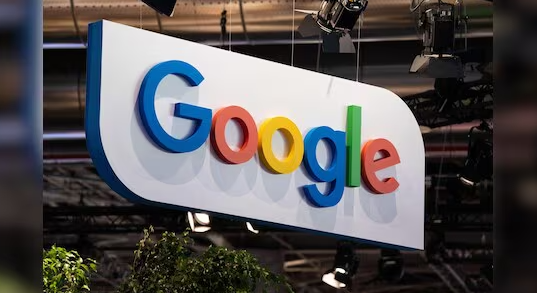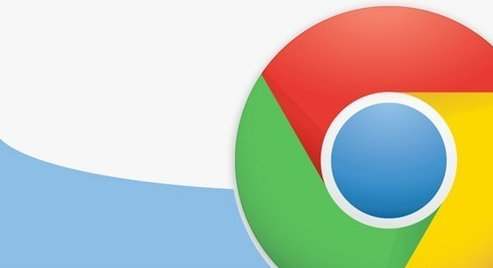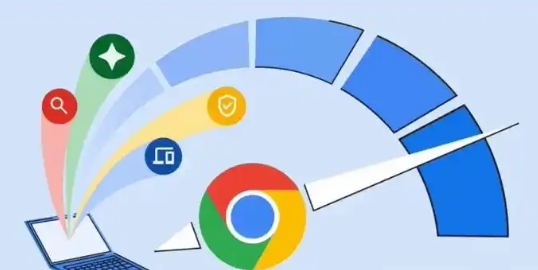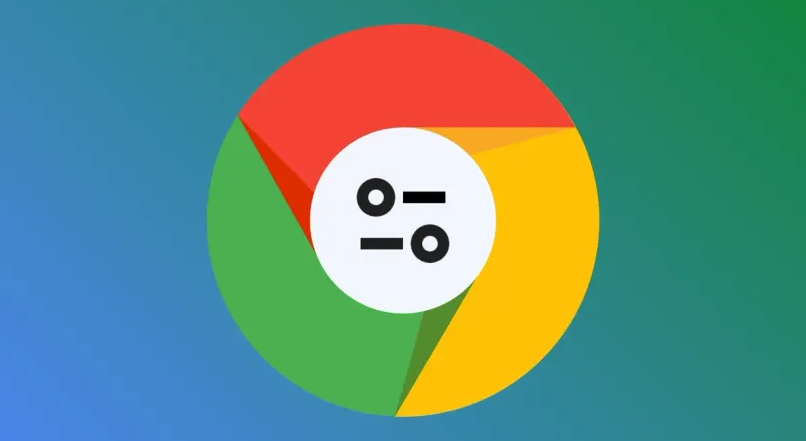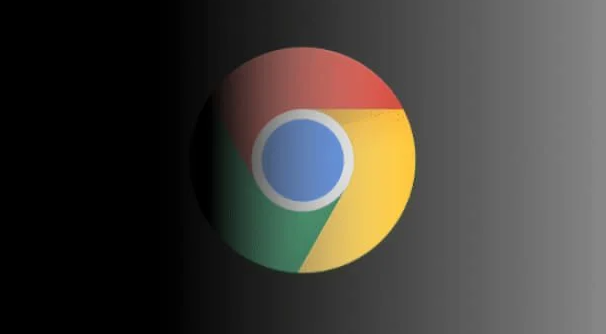以下是谷歌浏览器插件冲突解决方法实例分享的相关内容:
1. 更新插件:打开Google浏览器,点击右上角的三点菜单图标,选择“更多工具”-“扩展程序”。在扩展程序页面,找到可能产生冲突的插件,查看是否有更新提示,如有,点击“更新”按钮将其更新到最新版本。对于一些长时间未更新且可能与浏览器新版本不兼容的插件,建议考虑寻找替代插件或联系插件开发者获取支持。
2. 逐个禁用插件排查:同样进入扩展程序页面,仔细查看已安装的插件列表,思考哪些插件在当前场景下不是必需的。逐个点击插件名称旁边的开关按钮,将其禁用。可以每次禁用一个,然后刷新浏览器页面,检查问题是否得到解决。如果问题依旧存在,再尝试禁用其他插件,直到找到可能产生冲突的插件组合。
3. 调整插件顺序:在扩展程序管理页面中,尝试更改插件的顺序。有时候,改变插件的加载顺序可以避免冲突。将可能存在冲突的插件顺序进行调整后,重启浏览器,观察问题是否解决。
4. 重置浏览器设置:如果上述方法都无法解决问题,可以考虑重置浏览器设置。在Chrome浏览器的设置中,找到“高级”选项,然后选择“重置并清理”。注意,重置浏览器会清除所有的浏览数据和插件设置,所以需要提前备份重要的数据。